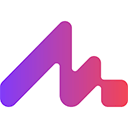配置VSCode的Markdown工作流可提升写作效率。安装Markdown All in One、Markdown Preview Enhanced、Prettier和Code Spell Checker插件,设置字体、行高和格式化规则,实现自动补全、目录生成和拼写检查。使用分屏预览、TOC和任务列表进行结构化写作,插入代码块、Mermaid图表和LaTeX公式增强内容表达,通过右键导出PDF/HTML或结合Pandoc转换多格式,对接Hexo、GitHub等平台发布,配合Git管理版本,形成高效闭环。

用 VSCode 写 Markdown 不只是敲字,而是一套高效、可扩展的写作工作流。从本地编辑到最终发布,合理配置工具链能大幅提升效率。下面从环境搭建、编辑技巧、预览优化到发布流程,一步步带你打通完整路径。
配置高效的 Markdown 编辑环境
VSCode 原生支持 Markdown,但要真正好用,需要装几个关键插件:
- Markdown All in One:自动补全标题编号、快捷键格式化、TOC 自动生成,写长文必备。
- Markdown Preview Enhanced:增强预览功能,支持数学公式、图表(如 Mermaid)、导出 PDF/HTML。
- Prettier:统一代码块和文档格式,避免风格混乱。
- Code Spell Checker:检查拼写错误,对非母语用户特别友好。
在 settings.json 中加入以下配置,让写作更顺手:
"markdown.preview.fontSize": 16,"markdown.preview.lineHeight": 1.8,
"editor.tabSize": 2,
"[markdown]": {
"editor.defaultFormatter": "esbenp.prettier-vscode"
}
实时预览与结构化写作
边写边看是提升效率的关键。VSCode 自带预览(Ctrl+Shift+V),但 Markdown Preview Enhanced 提供分屏同步滚动、深色模式、自定义 CSS 等功能。
利用 TOC 自动生成目录:
- 输入 [TOC] 或使用快捷键(Ctrl+Shift+P → "Create Table of Contents")。
- 修改标题后,目录会自动更新,适合写技术文档或博客大纲。
建议采用“层级递进”写作法:先写标题结构,再填充内容。用任务列表管理进度:
- [x] 完成引言- [ ] 补充示例代码
- [ ] 添加图表说明
插入代码、图表与数学公式
技术类文章常需展示代码和图表。Markdown 支持围栏代码块,加上语言标识可高亮:
def hello():
print("Hello VSCode")
```
使用 Mermaid 绘制流程图,在预览中直接渲染:
```mermaidgraph TD;
A-->B;
A-->C;
B-->D;
C-->D;
```
数学公式用 LaTeX 语法,包裹在 $$ 中即可显示块级公式:
$$ E = mc^2 $$导出与发布工作流
写完后,可一键导出为多种格式:
- 右键预览窗口 → “Export to PDF/HTML” —— 适合归档或分享。
- 配合 Pandoc 可转成 Word、EPUB 等格式,用于投稿或多平台分发。
对接发布系统也很方便:
- 写博客?把 .md 文件推到 Hexo、Hugo 的 source 目录。
- 发 GitHub?直接提交,GitHub 会自动渲染 Markdown。
- 用 Notion 或语雀?先导出 HTML 再粘贴,保留基本格式。
搭配 Git 管理版本,每次修改都有记录,协作也更清晰。
基本上就这些。VSCode + Markdown 的组合看似简单,但通过插件和流程设计,完全可以胜任从笔记到出版级文档的全部需求。关键是根据自己的使用场景,逐步打磨出顺手的工作流。